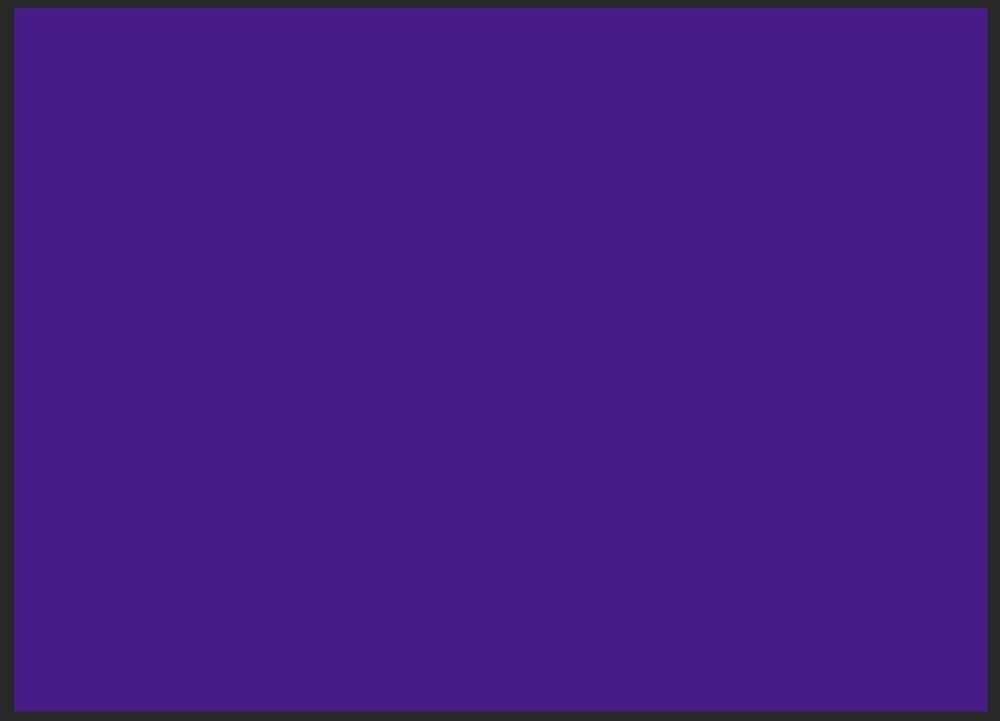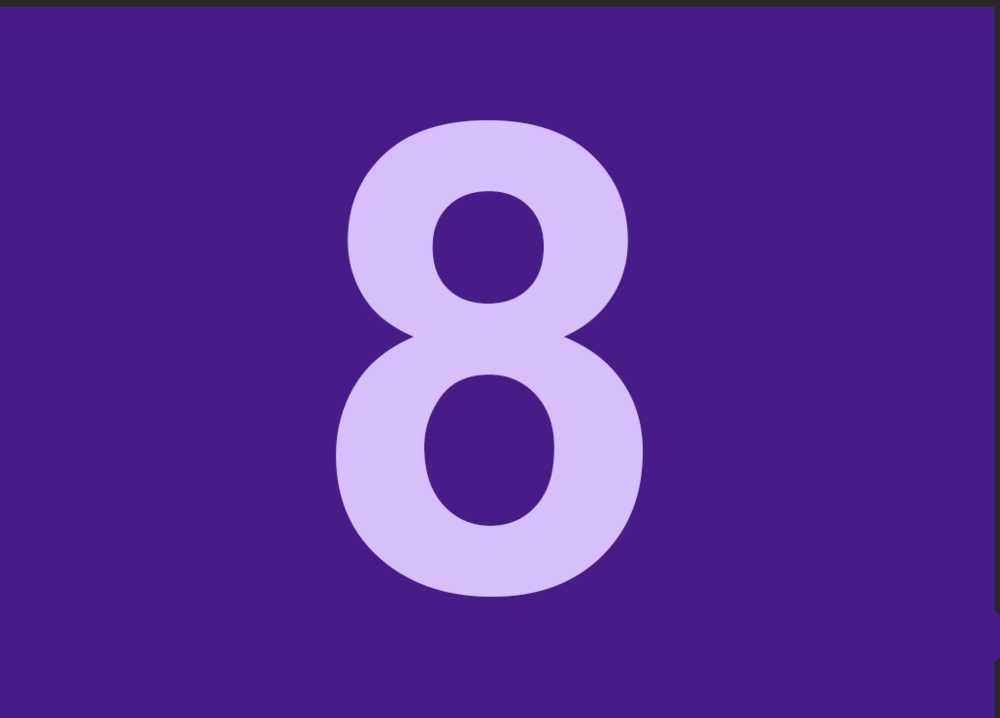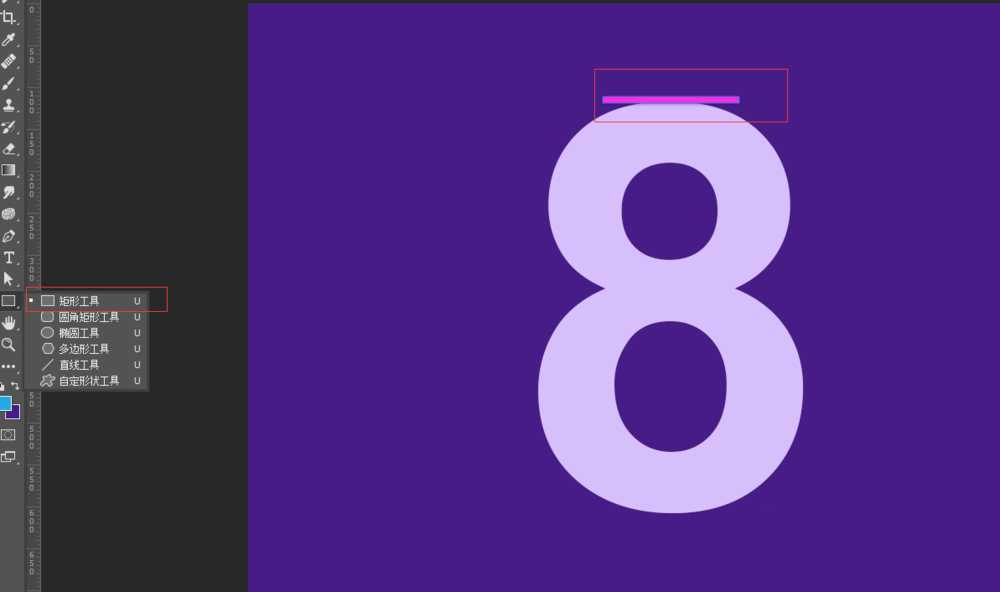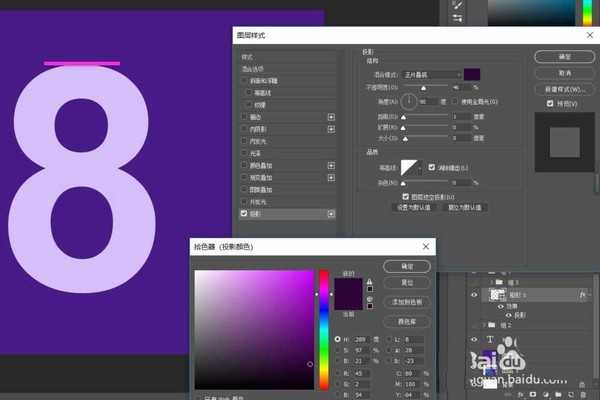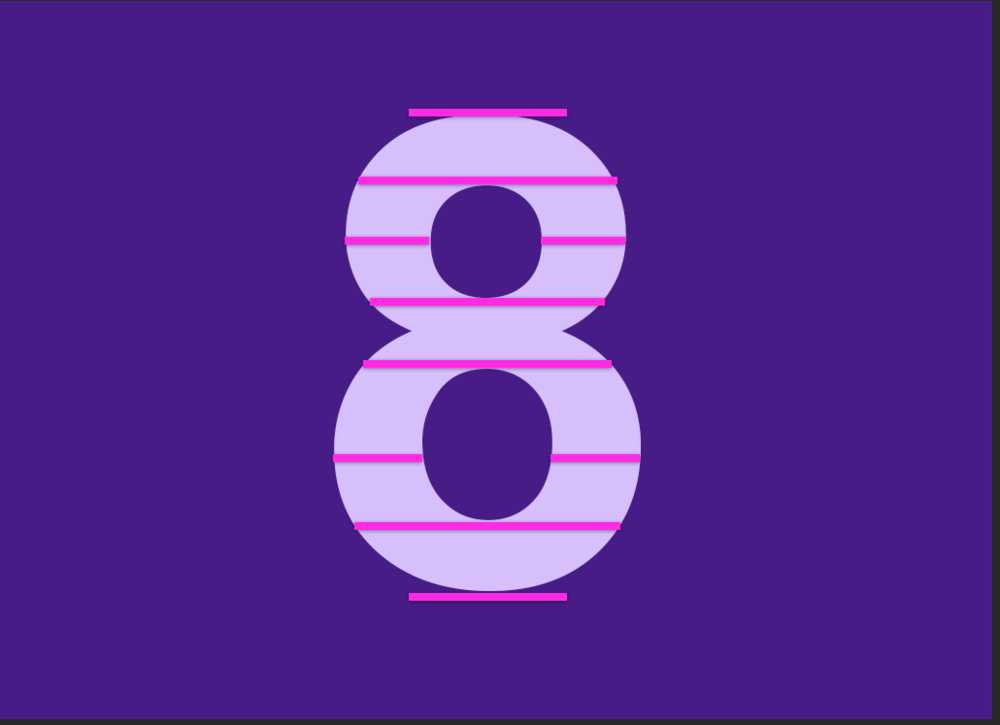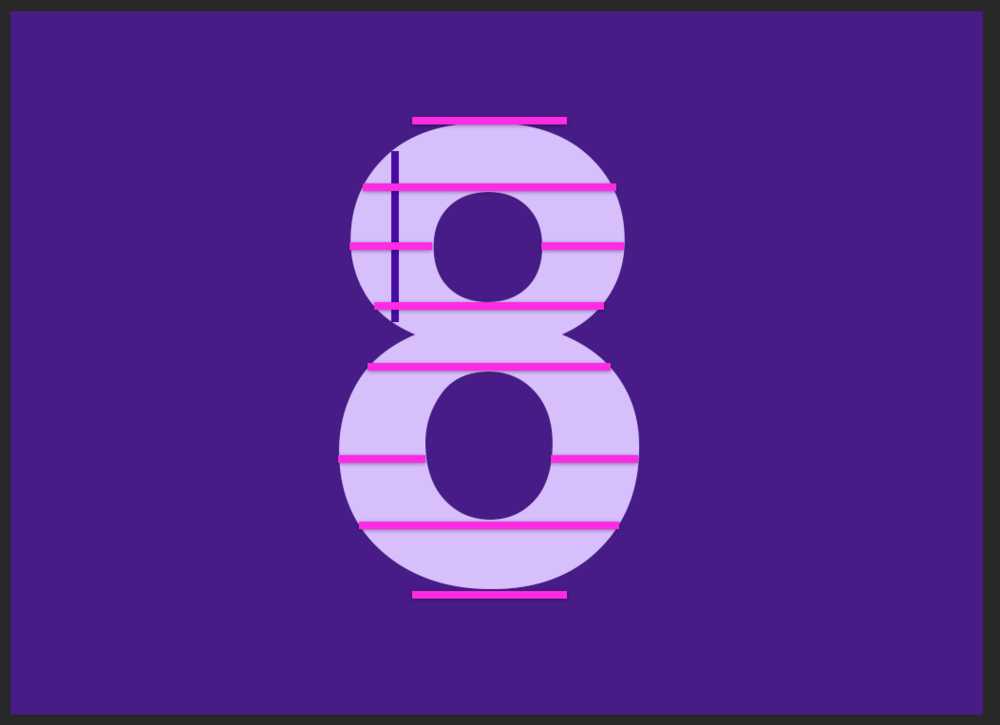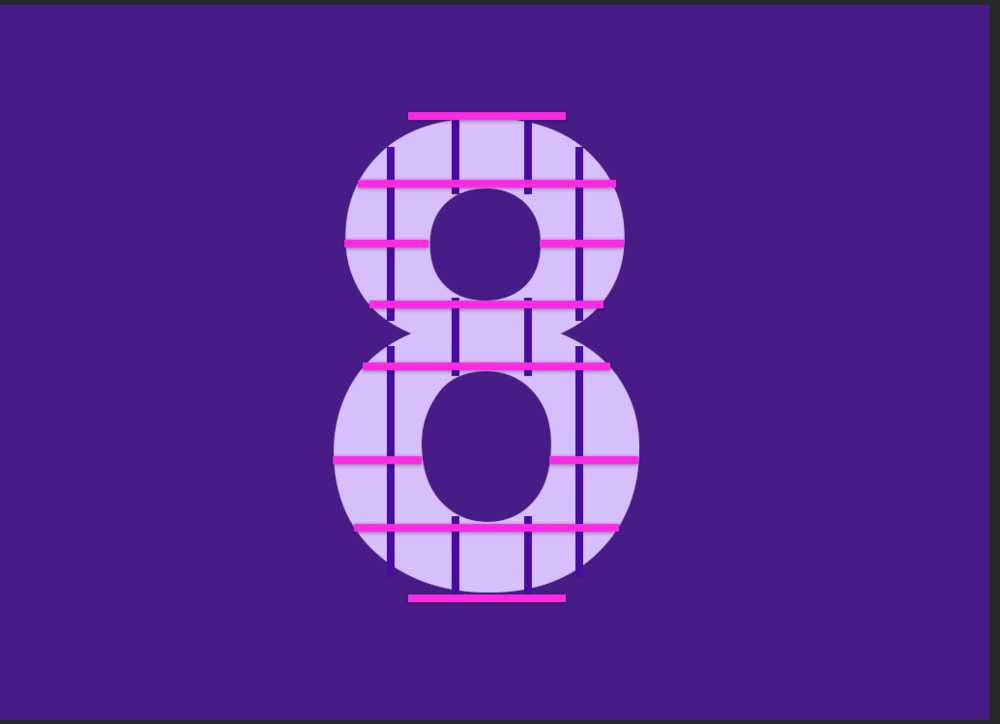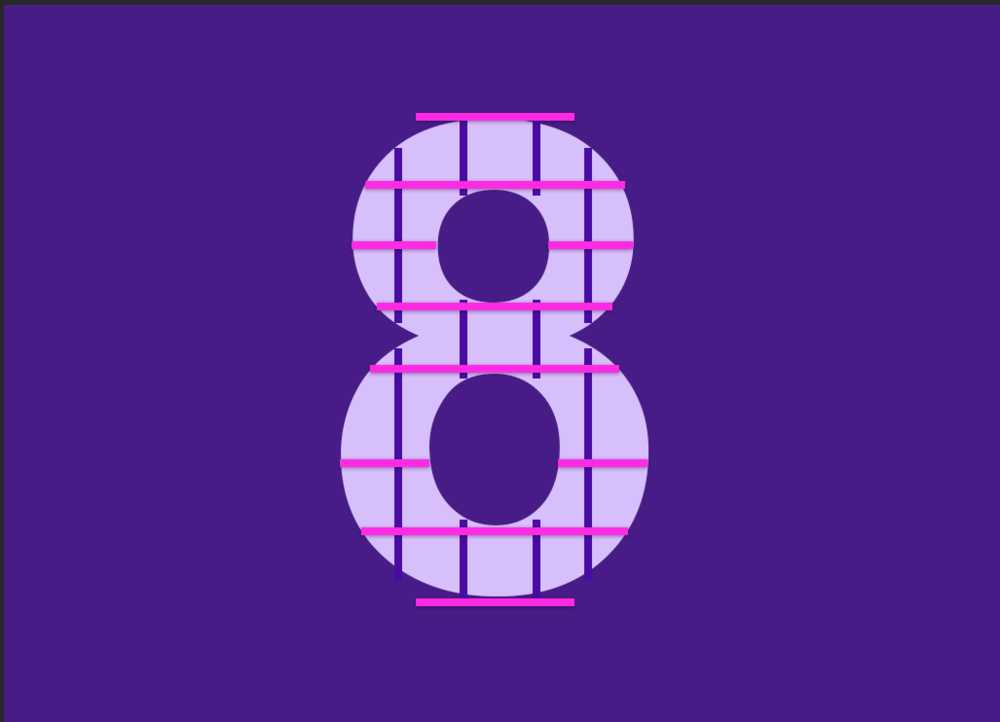ps中想要设计一款创意的数字,该怎么设计呢?下面我们就来看看详细的教程。
- 软件名称:
- Adobe Photoshop 8.0 中文完整绿色版
- 软件大小:
- 150.1MB
- 更新时间:
- 2015-11-04立即下载
1、打开ps,新建画布,将前景色填充紫色,按【Ctrl+delete】将画布填充紫色
2、利用【文字工具】写出数字‘8’并给8添加一个淡一点的紫色
3、点击【矩形工具】画出一个矩形,添加一个亮一点的颜色
4、将矩形调整好之后,我们给矩形添加一个投影,参数可以自己调整,是整体协调合适
5、做好一个矩形之后,我们可以多复制几个,把整个数字铺满,但是要给矩形之间留有空隙
6、做好横向的矩形之后,我们要做竖着的矩形,添加一个深一点的紫色,调整好矩形的位置
7、同理做出多个矩形,一铺满整个数字
8、以上就是关于怎么在ps中最初创意数字的全部过程,这样的数字可以用在海报的创意中,希望可以帮助到您
以上就是ps设计创意数字的教程,希望大家喜欢,请继续关注。
相关推荐:
PS怎么设计一款立体的斑马纹数字效果?
PS怎么制作一个素雅的日历数字计时牌?
ps怎么设计立体的数字按钮? ps设计数字按钮的教程